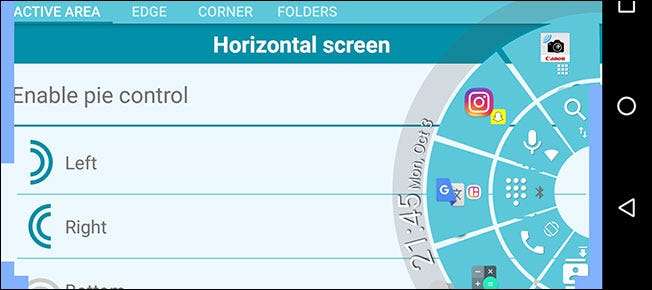
यदि आपने पहले कभी अपने Android डिवाइस पर पाई नियंत्रणों का उपयोग नहीं किया है, तो आप गायब हैं। पाई नियंत्रण आपके नेविगेशन कुंजी और अन्य शॉर्टकट को जल्दी से एक्सेस करने का एक अनूठा तरीका है जो आपकी स्क्रीन पर कोई स्थान नहीं लेते हैं - आप उन्हें लाने के लिए साइड से बस स्वाइप करते हैं।
ये नियंत्रण लंबे समय से एक प्रधान है कुछ कस्टम रोम तथा Xposed मॉड्यूल वर्षों से, लेकिन आपको इसके माध्यम से जाने की आवश्यकता नहीं है रूटिंग का झंझट उन्हें पाने के लिए-आप केवल प्ले स्टोर से एक ऐप डाउनलोड कर सकते हैं। यह विशेष रूप से उपयोगी है यदि आपकी भौतिक नेविगेशन कुंजी टूट गई है या आप किसी भी स्क्रीन से अपने ऐप्स तक पहुंचने का एक त्वरित तरीका चाहते हैं।
कैसे स्थापित करें और पाई नियंत्रण स्थापित करें
प्रथम, डाउनलोड करें और पाई नियंत्रण स्थापित करें Google Play Store से। यह आपको यह बताने का संकेत देगा कि इसे कैसे सक्षम किया जाए, लेकिन आप "डोंट शो" बॉक्स को चेक कर सकते हैं और ओके को हिट कर सकते हैं।

यहां से, ऊपरी दाईं ओर स्विच के साथ पाई नियंत्रण सक्षम करें। आप चुन सकते हैं कि आप बाएं, दाएं, नीचे, या किसी भी कोने से स्वाइप करना चाहते हैं। यदि आपके पास सॉफ़्टवेयर नेविगेशन कुंजी है, तो नीचे से स्वाइप करना थोड़ा मुश्किल हो सकता है, इसलिए मैं अन्य विकल्पों में से एक की सलाह देता हूं।
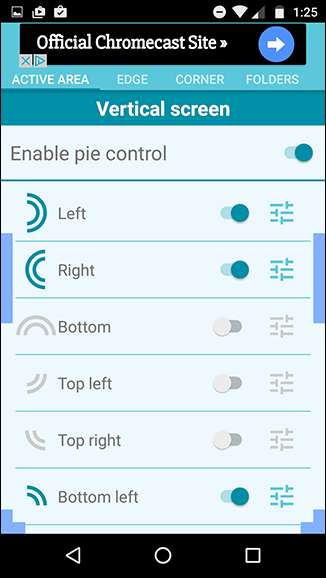
प्रत्येक स्विच के बगल में छोटी सेटिंग्स बटन आपको प्रत्येक अनुभाग की स्थिति और आकार को समायोजित करने की अनुमति देता है। पाई नियंत्रण में दिखाई देने वाली चीज़ों को वास्तव में समायोजित करने के लिए, आप एज या कॉर्नर टैब पर स्वाइप करना चाहेंगे।

नि: शुल्क संस्करण में, आपके पास एज पाई कंट्रोल के लिए केवल लेवल 1 और 2 तक पहुंच होगी - प्रीमियम लेयर प्राप्त करने के लिए बटनों की तीसरी परत को जोड़ने के लिए $ 2.90 की इन-ऐप खरीदारी की आवश्यकता होती है (जो विज्ञापनों को भी हटाता है और लेवल 2 खोलता है और कॉर्नर पाई नियंत्रण के लिए 3)। दी गई, ऐप्स और शॉर्टकट्स की तीन पंक्तियाँ शायद ज्यादातर लोगों के लिए ओवरकिल हैं।
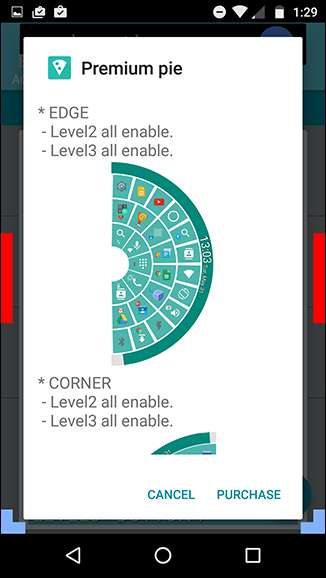
यहां आप अन्य विकल्पों को भी समायोजित कर सकते हैं, जैसे लगातार अधिसूचना को हटाने या कुछ दृश्यों को ट्विक करना। आप पाई नियंत्रण बनाने के लिए कस्टम आइकन पैक का भी उपयोग कर सकते हैं अपने लॉन्चर सेटअप से मिलान करें .
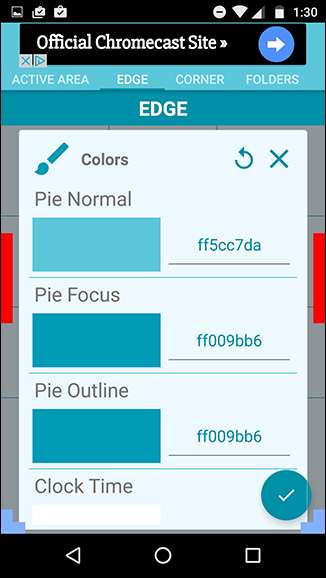
यदि कोई भी परिवर्तन प्रभावी नहीं हो रहा है, तो उन्हें सक्रिय करने के लिए निचले दाएं हिस्से में थोड़ा चेक मार्क आइकन टैप करना न भूलें। पाई नियंत्रण में प्रत्येक स्लॉट में दो एप्लिकेशन या शॉर्टकट हो सकते हैं: एक सामान्य टैप के लिए, और एक लंबे प्रेस के लिए।

फ़ोल्डरों का टैब नि: शुल्क संस्करण में बहुत सीमित है क्योंकि यह केवल आपको एक ही फ़ोल्डर में रखने की अनुमति देता है, जो डिफ़ॉल्ट रूप से Google एप्लिकेशन से भरा होता है। शुक्र है, आप इस फ़ोल्डर का नाम बदल सकते हैं और जो भी एप्लिकेशन, टूल या शॉर्टकट चाहते हैं, उन्हें जोड़ सकते हैं।
पाई कंट्रोल का उपयोग करना
अब जब आप सभी सेट अप कर लेंगे, तो नियंत्रणों को कार्रवाई में लगाने का समय आ गया है। किसी भी ऐप या स्क्रीन से, आपको अपने चुने हुए सेक्शन से स्वाइप करने में सक्षम होना चाहिए और जो भी आप चाहते हैं, उस पर जाने दें। लंबे प्रेस करने के लिए, विकल्प पर अपनी उंगली को तब तक दबाए रखें जब तक वह सक्रिय न हो जाए।

डिफ़ॉल्ट रूप से, साइड पाई नियंत्रण में दो स्तर होते हैं जो सेटिंग और स्विचिंग ऐप के लिए होते हैं, जबकि कोने पाई नियंत्रण आपके नेविगेशन कुंजियों के लिए होते हैं: होम, बैक और रीसेंट। यह, निश्चित रूप से, आपकी पसंद के अनुसार अनुकूलित किया जा सकता है।

बैटरी प्रतिशत, दिनांक और समय, और आसान पहुँच सभी पर नियंत्रण के साथ, आपको बमुश्किल अपने स्टेटस बार या नेविगेशन बार की आवश्यकता होती है। एक बार जब आप उन्हें इस्तेमाल कर लेते हैं तो यह आपके एंड्रॉइड अनुभव को बहुत तेज़ और अधिक तरल बना सकता है।
एक सरल विकल्प
पाई कंट्रोल ऐप सुपर अनुकूलन योग्य है, लेकिन यह किसी ऐसे व्यक्ति को डराने वाला लग सकता है जो सिर्फ एक आसान नेविगेशन बार प्रतिस्थापन चाहता है। कुछ सरल लेकिन कम कार्यात्मक के लिए, डाउनलोड करने का प्रयास करें Google Play Store से सरल पाई .
सरल पाई शीर्ष के साथ केवल तीन टैब के साथ एक आसान इंटरफ़ेस के पक्ष में ऐप शॉर्टकट्स को खोदती है।
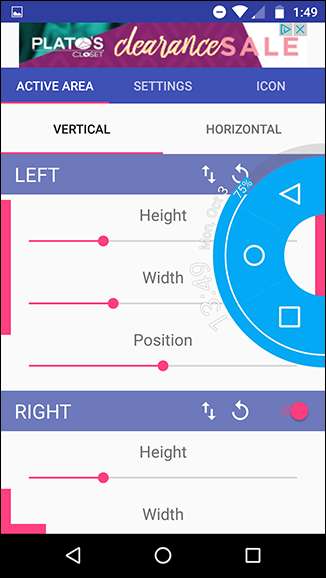
थोड़ा नेविगेशन बार-शैली पाई नियंत्रित करता है कि यह पॉप अप अभी भी पूरी तरह से अनुकूलन योग्य है-आप उन्हें कॉमिक रूप से बड़े भी बना सकते हैं, और अंतर्निहित कस्टम आइकन के चयन से चुन सकते हैं।
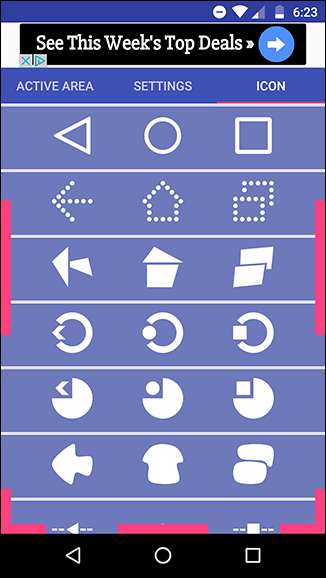
आप कौन सा ऐप चाहते हैं यह आपकी आवश्यकताओं पर निर्भर करेगा। अधिक पूर्ण विशेषताओं वाले विकल्प के लिए, पाई नियंत्रण लें, और एक सरल विकल्प के लिए, सरल पाई लें।
नोट पर अनुमतियाँ
सम्बंधित: एंड्रॉइड पर "स्क्रीन ओवरले डिटेक्टेड" त्रुटि को कैसे ठीक करें
क्योंकि ये ऐप बैकग्राउंड में काम करते हैं और आपके सभी अन्य ऐप से अधिक ओवरले करते हैं, उन्हें विशेष अनुमति की आवश्यकता होती है। पाई कंट्रोल आपको दो विकल्पों में से एक विकल्प देता है: आप सूचना पट्टी में लगातार अधिसूचना के साथ सौदा कर सकते हैं, ताकि आपको पता चल जाए कि यह हमेशा चल रहा है - और आप किसी भी अनुमतियों के मुद्दों में नहीं चलते हैं। यदि आप अधिसूचना को अक्षम करना चाहते हैं, तो यह आपको सेटिंग्स में स्क्रीन ओवरले अनुमति को सक्षम करने के लिए संकेत देगा - बस ध्यान दें यह कभी-कभी अन्य ऐप्स के साथ समस्या पैदा कर सकता है .
साधारण पाई में लगातार अधिसूचना कार्रवाई नहीं होती है, इसलिए आपकी एकमात्र पसंद इसे स्क्रीन ओवरले की अनुमति देना है। यह आपको ऐप खोलने पर तुरंत आवश्यक अनुमति देने के लिए प्रेरित करेगा। भविष्य में, यदि आप "स्क्रीन ओवरले डिटेक्टेड" त्रुटि देखते हैं, तो सिंपल पाई शायद यही है - स्क्रीन ओवरले अनुमतियों और त्रुटियों के बारे में अधिक पढ़ें .
ये दोनों ऐप पाई कंट्रोल की दुनिया का अच्छा परिचय हैं। किसी भी स्क्रीन से स्वाइप करने और एक पल में चीजों को एक्सेस करने में सक्षम होना ऐसा ही एक उपचार है; एक बार जब आपको इसकी आदत हो जाती है, तो आपको आश्चर्य होगा कि आपने इसके बिना कभी अपने फोन के आसपास कैसे प्रवेश किया।







